Sok hangpostafüzetet tároltam az iPhone 5 készüléken. Most kapok egy új iPhone 8 készüléket. Elmenthetem a hangüzeneteket az új iPhone készülékre?
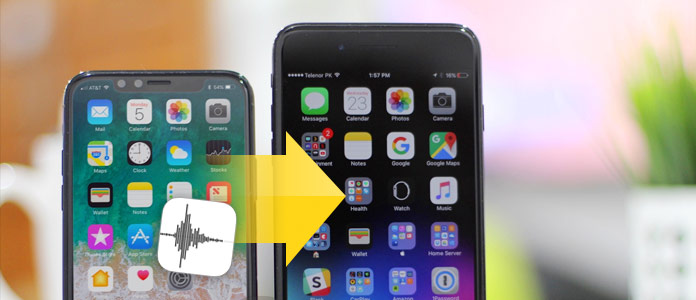
A hangposták, amelyeket hangüzeneteknek is neveznek, nagyon fontosak, mint az iPhone-on lévő üzenetek (iOS 9 vagy újabb). Amikor átvált egy másik új iPhone-ra, akkor elakadhat a régi iPhone régi hangpostáival való foglalkozásban, különösképp ezek a hangüzenetek nagyon fontosak az Ön számára. Ez a bejegyzés pontosan bemutatja a hangposták biztonságos mentésének egyik módját az egyik iPhone-ról iPhone-ra biztonsági mentés céljából, adatvesztés nélkül, három módon.
1. megoldás: Hangposta átvitele az iPhone-ról az iPhone-ra az AirDrop segítségével
2. megoldás: Hangposta küldése az iPhone-ról az iPhone-ra üzenetekkel / levelekkel
3. megoldás. Mentse el a hangpostákat az iPhone-on egy másik iPhone-ra / számítógépre
Az első lehetőség a hangposta küldésére az iPhone-ról az iPhone-ra, ha az AirDrop perbe indítja. földre száll a vezeték nélküli adatátviteli eszköz, amely az iOS 7 / Mac OS X Lion (OS X 10.7) vagy újabb rendszeren működik. Ha az iPhone iOS verziója tartalmazza, akkor a hangüzeneteket könnyedén továbbíthatja az AirDrop segítségével.
Jegyzet: Mindkét eszközt 30 méteren belül kell tartani.
Ellenőrizze a következő lépéseket a hangposták átviteléhez.
1 Kapcsolja be az AirDrop-ot
Mindkét iPhone-eszközén húzza el az ujját alulról felfelé, hogy felkeresse a „Vezérlőközpontot”, és kapcsolja be az „AirDrop” funkciót. Közben kapcsolja be a vezeték nélküli kapcsolatot és a Bluetooth-ot.
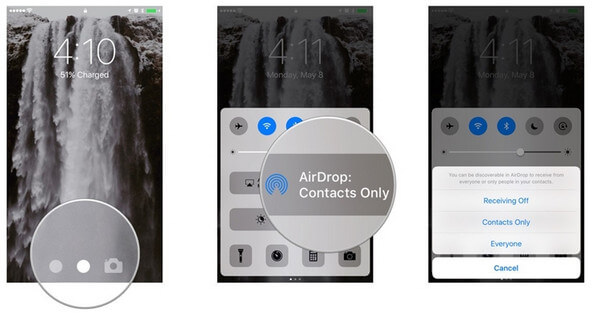
2 Navigáljon a hangposták között
A forrás iPhone-ján menjen a "Telefon" alkalmazáshoz, és keresse meg a képernyő alsó sarkában található "Hangposta" részt.
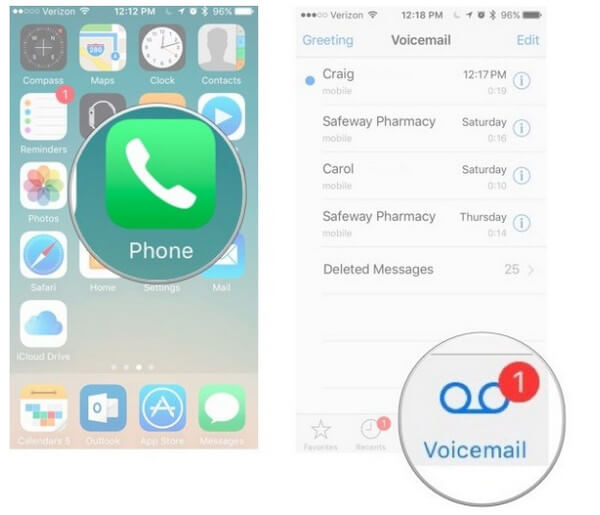
3AirDrop hangposták egy másik iPhone-ra
A hangposták felbukkanó képernyőjén megjelenik egy lista a hangpostákról, a megosztásról, a törlésről vagy a visszahívásról. Itt meg kell érintse a Megosztás gombot> Koppintson az "AirDrop" névjegyre (egy másik iPhone) a hangposták átviteléhez egy másik iPhone készülékre.
Eközben egy másik iPhone készüléken az AirDrop üzeneteket kap, csak el kell fogadnia a hangpostákat.
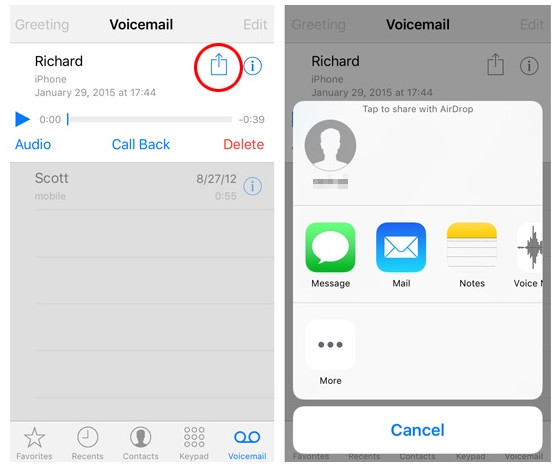
Ha a hangpostákat át szeretné vinni az iPhone-tól a barátainak, de ő nincs a közelben, akkor szüksége lehet a második módszerre, hogy üzeneteket vagy e-maileket mentse a hangpostákat az iPhone-ról az iPhone-ra. Ez a módszer időigényes, de próbálkozhat is.
1 Válassza az iPhone hangpostákat
A forrás iPhone-ján lépjen a "Telefon" alkalmazásba az átvitt hangposták navigálásához, mint például az 1. megoldás 1. lépése. Kattintson a Megosztás gombra.
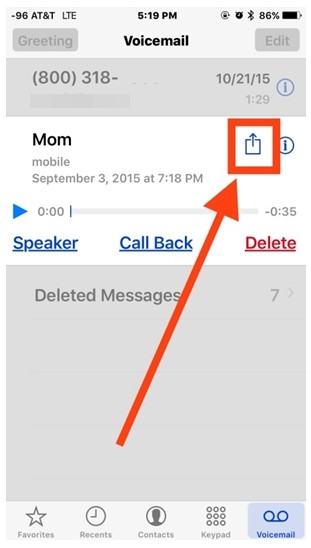
2 Hangposták küldése
A megosztási képernyőn megérintheti az "Üzenet" vagy a "Mail" elemet, hogy kiválassza a kapcsolatot, vagy szerkessze az e-mail címet, majd elküldje a hangpostákat egy másik iPhone készülékre, amelyre az üzeneteket vagy e-maileket küldi.
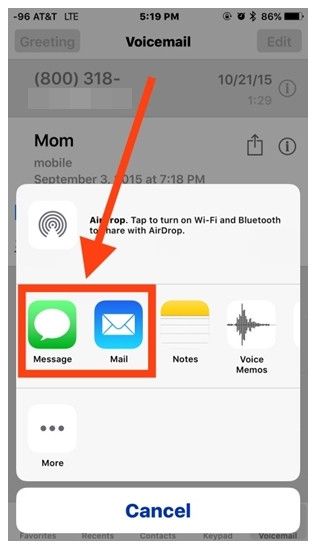
Itt a hangposták átvitelének harmadik módja a Wi-Fi-kapcsolat hiányára koncentrál. És ez az út is segít a hangposták biztonsági mentésében a számítógépre az adatvesztés elkerülése érdekében. A FoneTrans segédprogram segíti ennek a folyamatnak a mozgatását.
Mivel ez az eszköz támogatja a hangjegyzetek átvitelét, ezért még egy lépést meg kell tennie a hangpostáknak a hangjegyzetekbe történő mentéséhez.
1Mentse el a hangpostákat a hangjegyzetekbe
Ennek ellenére a "Telefon" alkalmazásban keresse meg a "Hangposta" elemet. Válassza ki az átvinni kívánt hangpostát, nyomja meg a Megosztás gombot> Válassza a "Hangjegyzetek" lehetőséget, majd mentse a hangpostát hangjegyzetekbe az iPhone készülékén.
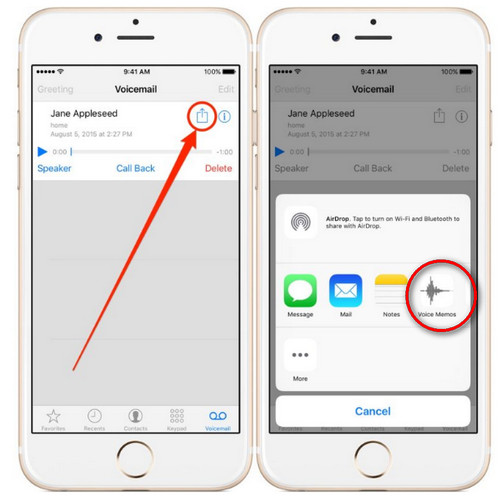
2 Hangposta átvitele az iPhone-ról a számítógépre
Futtassa a FoneTrans programot a számítógépén, és csatlakoztassa mindkét iPhone készülékét a számítógéphez. Kattintson a média elemre a forrás iPhone készülékén, kattintson a „Hangjegyzetek” elemre az áthelyezni kívánt hangposták megtekintéséhez és bejelöléséhez, kattintson a „Exportálás”> „Exportálás PC-re” elemre a hangjegyzetek számítógépre mentéséhez.

3A hangposták átvitele a számítógépről egy másik iPhone-ra
A hangjegyzetek iPhone-ról PC-re történő átvitelét követően válassza a "Média"> "Hangjegyzetek"> "Hozzáadás"> "Fájl (ok) hozzáadása" lehetőséget az imént számítógépre küldött hangjegyzetek importálásához a cél iPhone.
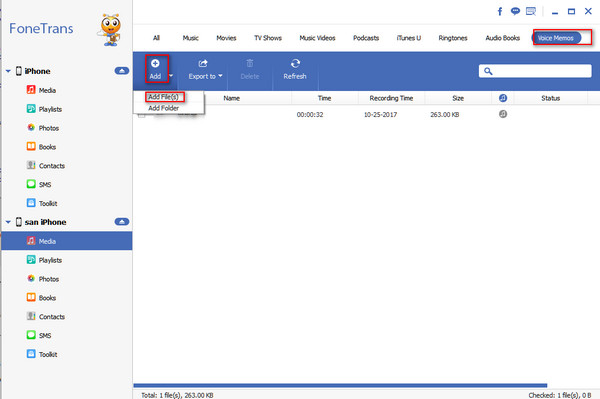
Ilyen módon megteheted migrálhatja a konvertált hangpostákat az egyik iPhone -ról egy másik iPhone-ra.
Könnyű, igaz? A hangposta átvitelének egyik módja az egyik iPhone -ról egy másik iPhone-ra három módon történhet a fenti három módszerrel.